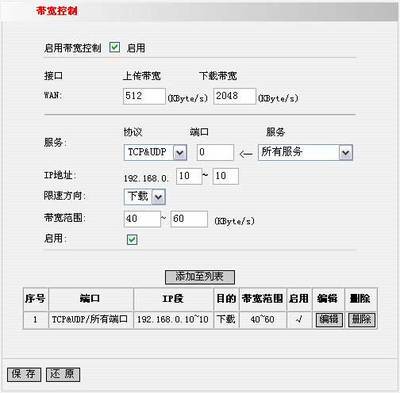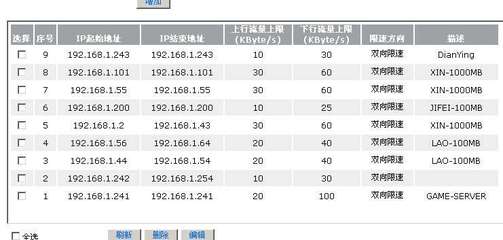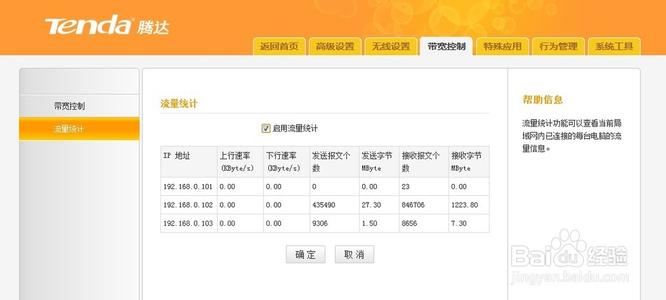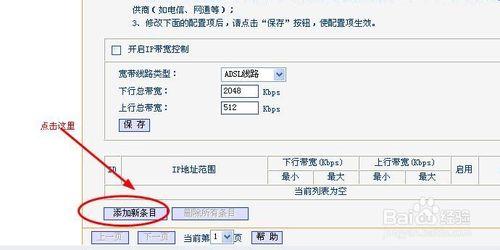电脑的普及,越来越多的家庭需要路由器组建小型局域网共享互联网或网内计算机之间实现信息资源共享的现状,无线路由器作为无线网络中的核心设备,起着举足轻重的作用。那么你知道迅捷无线路由器限速设置的方法吗?下面是小编整理的一些关于迅捷无线路由器限速设置的相关资料,供你参考。
迅捷无线路由器限速设置的方法:1、登陆到web管理界面:在浏览器中公输入192.168.1.1并按回车键---->输入用户名和密码,默认都是admin---->点击“确定”。
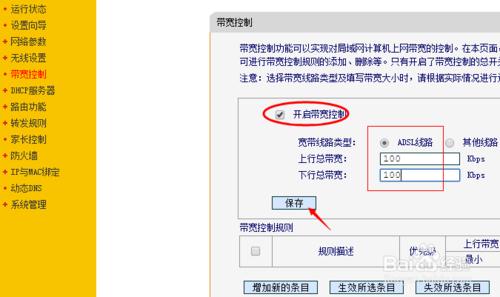
2、查看DHCP 服务IP低值范围:点击“DHCP服务器”---->再点击“DHCP服务”,记录下“地址池开始地址”“地址池结束地址”的地址范围,后面在设置限速的时候需要用到.
3、设置限速:点击“IP宽带控制”---->勾选“开启IP宽带控制”---->在“宽带线路类型”后面选择你的上网方式---->在“上行总带宽”和“ 下行总带宽”后面填写你的宽带最大值,1M=1024Kbps---->然后点击“保存”---->点击“添加新条目”
勾选“启用”---->在“起始地址”、“结束地址”后面填写第2步记录下的“地址池开始地址”“地址池结束地址”的地址---->在“最大宽带”下面填写允许使用宽带的最大值,例如10M宽带,5太计算机,每一台平均2M,最大宽带设置2048Kbps,当然也可以根据你的实际情况来限制允许使用的最大带宽---->最后点击“保存”。
在回到“IP宽带控制”界面可以看到刚才的添加的限速设置
 爱华网
爱华网